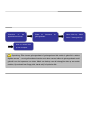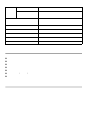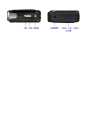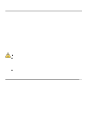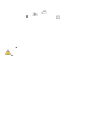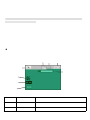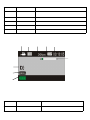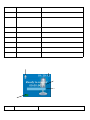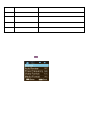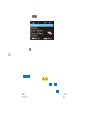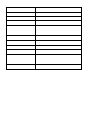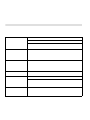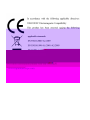PC30 FHD

1
Voorwoord
Bedankt voor het kiezen voor deze camera. Lees de handleiding zorgvuldig door vóór u de
camera gebruikt en bewaar de handleiding op een veilige plek zodat u deze later nog eens kunt
raadplegen.
Inleiding
Gebruik de digitale camera in de volgende volgorde:
Opmerking: Elke nieuwe geheugenkaart of geheugenkaart die eerder is gebruikt in andere
digitale camera’s moet geformatteerd worden met deze camera indien de geheugenkaart wordt
gebruikt voor het opnemen van video. Maak een backup van de belangrijke data op een ander
medium, bijvoorbeeld een floppy disk, harde schijf of optische disk.
Voorzorgsmaatregelen
Voorzorgsmaatregelen
Gebruik een SD-kaart (multimedia geheugenkaart) wanneer u de camera gebruikt.
Instructies voor gebruik geheugenkaart
● Als u gebruik maakt van een nieuwe geheugenkaart die voor het eerst gebruikt wordt, een
geheugenkaart met data die niet wordt herkend door de camera of een geheugenkaart met
foto’s die zijn genomen met een andere camera, formatteer dan eerst de geheugenkaart;
● Koppel de stroomvoorziening los van de camera voordat u de geheugenkaart in de camera
plaatst of uit de camera verwijdert;
● De prestaties van de geheugenkaart zullen na veelvuldig gebruik afnemen. Koop een nieuwe
geheugenkaart wanneer de kaart niet meer naar behoren presteert;
● De geheugenkaart is een precies is een nauwkeurig elektronisch apparaat. Buig de kaart niet
en houd de kaart uit de buurt van vallende voorwerpen en magnetische velden;
● Bewaar de geheu genkaart niet in een omgeving met sterke e lektromagnetische straling of een
Controleer of het
apparaat stroom heeft
Plaats en formatteer de
geheugenkaart
Neem video op / Maak
foto’s / Neem geluid op
Sluit de camera aan
op een computer

2
magnetisch veld, zoals in de buurt van een luidspreker of TV-ontvanger;
● Gebruik of bewaar de geheugenkaart niet in een omgeving met te hoge of te lage
temperaturen;
● Houd de geheugenkaart schoon en zorg ervoor dat de geheugenkaart niet in contact komt met
vloeistof. Als de kaart in contact komt met vloeistof, droog de kaart dan met een zachte
doek;
● Als u de geheugenkaart niet gebruikt, plaats de kaart dan in het hoesje;
● Houd er rekening mee dat de geheugenkaart warm wordt na langdurig gebruik, dit is normaal;
● Gebruik geen geheugenkaart die al eerder is gebruikt in een andere digitale camera. Als u de
geheugenkaart wilt geb ruiken in deze camera, formatteer de kaart dan eerst met de camera;
● Gebruik geen geheugenkaart die is gefor matteerd met een andere camera of in een kaartlezer;
● De gegevens op de geheugenkaart kunne n in de volgende gevallen beschadigd raken:
- Bij onjuist gebruik van de geheugenkaart;

3
ysteem MAC OS 10.8 of hoger;
Verwijderbare schijf
(MSDC)
Microsoft Windows2000, XP, Vista, 7, 8
MAC OS 10.0 of hoger;
Processor Intel Pentium 1GBHz of hoger; of processor met
gelijkwaardige prestaties;
Geheugen 1GB of meer
Geluidskaart en grafische kaart Ondersteuning voor DirectX8 of hoger
CD-ROM 4X of sneller
Harde schijf Ten minste 2 GB vrije ruimte
Overige USB 2.0-poort
Kenmerken en functies
Deze camera is uitgerust met verschillende kenmerken en functies:
Digitale VDR;
Digitale camera (5 megapixel);
3.0 inch touchscreen
Massaopslag
Massaopslag (verwijderbare schijf);
PC-Camera(webcam)
8X digitaal zoomen
Uiterlijk
Uiterlijk

4
Batterijdeksel
Opnametoets
SETUP-toets, MENU-toets, Afspeeltoets
Werk-/oplaad-indicator
Luidspreker powertoets
Microfoon
Polsbandopening
Lens
LED-lamp

5
Toetsen en indicatoren
Powertoets/Fototoets/Opnametoets/SETUP-Toets/MENU-toets/Afspeeltoets/T-toets/W-toets
Toets/Indicato
r
Functie
Powertoets Camera in-yaMaRaratNU-toe’tUamaRtUattUaCmaUamaRUa-to6UaC-toe-maRUasssRararatsRseCmeUaeUa-C/FUasotoUaaoe6UateUamPUats6UaemHUa6UaUaUaaoesUaCCesoaosats-UUtUtataatass

6
Aan
Aan
de
de
slag
slag
De batterij plaatsen
Gebruik voor deze camera originele 3,7V oplaadbare lithium batterijen en 4 stuks droge
AAA-batterijen.
Open het batterijdeksel en plaats daarna de batterijen aan de hand van de aanwijzingen wat
betreft de positieve/negatie ve polen in het batterijvak. Sluit het batterijdeksel weer.
Een SD/MMC-geheugenkaart plaatsen
Plaats een SD-geheugenkaart aan de hand van de aanwijzingen naast de kaartsleuf, met de
metalen pinnetjes naar de binnenkant gericht, in de geheugenkaartsleuf.
Verwijder de geheugenkaart door de SD-kaart in te drukken. De kaart springt zachtjes uit de
sleuf en u kunt de kaart nu voorzichtig verwijderen.
────────── ────── ────── ───────── ────── ────── ───────
Opmerking:
Schakel de camera uit voordat u de geheugenkaart plaatst.
Plaats de kaart in de juiste richting. U hoeft niet veel kracht te gebruiken bij het
plaatsen van de kaart. Als u veel kracht gebruikt, dan kunt u de kaart of de interne
onderdelen van de digitale camera beschadigen. Als het plaatsen van de kaart niet lukt,
controleer dan of u de kaart in de juiste richting plaatst.
Formatteer nieuwe geheugenkaarten of kaarten die eerder in andere camera’s zijn
gebruikt voordat u ze gebruikt in deze digitale camera.
Het scherm openen
Open het LCD-scherm zodat het naar u toe is gericht. De camera zal automatisch opstarten.
De camera inschakelen
De camera start automatisch op wanneer het scherm wordt geopend. Druk, nadat de camera is
uitgeschakeld, een tijdje op de Powertoets om de camera in te schakelen;
De modus selecteren
Druk in de opnamemodus en fotomodus op de Afspeeltoets om de afspeelmodus te openen (of
druk rechtstreeks op het afspeelicoontje om de afspeelmodus te openen); Druk in de
afspeelmodus op de Afspeeltoets om de afspeelmodus te verlaten (of druk rechtstreeks op het
afspeelicoontje) en terug te gaan naar de opnamemodus of fotomodus.

7
Druk in de opnamemodus op het icoontje ‘ ’ om de fotomodus te openen; druk in de
fotomodus op het icoontje ‘ ’ om de afspeelmodus te openen; druk in de
geluidsopnamemodus op ‘ ’(of druk in de afspeelmodus op ‘ ’ ) om de afspeelmodus te
verlaten en terug te gaan naar de opnamemodus;
Een video-opname /foto/geluidsopname maken
Druk in de opname-/fotomodus op de Opnametoets om een opname te starten en druk nogmaals
op de Opnametoets om de opname te stoppen.
Druk in de opname-/fotomodus op de Geluidsopnametoets om een geluidsopname te starten en
druk nogmaals op de toets om de geluidsopname te stoppen.
Druk in de opname-/fotomodus op de Fototoets om een foto te nemen.
Gebruik van de LED-lamp: Druk op de SETUP-toets om de LED-lamp in/uit te schakelen (deze
optie is niet beschikbaar in de afspeelmodus).
─────────────────────────────────────────────────────
Opmerking:
Houd de camera stabiel vast tijdens het opnemen; voor het maken van heldere
foto’s is het verstandig een statief te gebruiken om de camera te ondersteunen tijdens
het nemen van foto’s.
De werkindicator zal oplichten wanneer u op de Sluitertoets drukt om een foto te
nemen. Probeer de camera niet te bewegen tot de werkindicator uit gaat om te voorkomen dat
foto’s onscherp worden.
TV-uitgang
Als u beeld- en geluidsgegevens van de camera naar een TV wilt versturen, dan moet u de
stekker van de TV-kab el in de TV-poort van de camera steken. De gele poort is voor video en de
rode en witte poorten zijn voor audio.
Opmerking: Voordat u de TV-kabel aansluit op de camera of de kabelverbinding verbreekt moet
u eerst het opnemen van video/geluid en het afspelen stoppen.
HDMI-uitgang
Als u beeld- en geluidsgegevens van de videocamera naar een HDTV wilt versturen, steek dan
de stekker van de HDMI-kabel in de HDMI-poort van de videocamera en steek het andere
uiteinde van de HDMI-kabel in de HDMI-ingang van de HDTV. Voordat u de HDMI-kabel
aansluit op de camera of de kabelverbinding verbreekt moet u eerst het opnemen van
video/geluid en het afspelen stoppen.
Uitschakelen

8
Druk, als de camera is ingeschakeld, lang op de

9
verwijderbare schijf of webcam. De digitale camera zal automatisch in de ve rwijderbare
schijfmodus starten, druk op de SETUP-toets om te schakelen naar de webcammodus.
Geavanceerde bediening
Foto-/opname-/geluidsopnamemodus
Na het opstarten zal de camera automa tisch naar de foto-/geluidsopnamemodus schakelen.
Druk op de Opnametoets om een opname te starten, druk nogmaals op de toets om de opname te
stoppen.
Druk op de Geluidsopnametoets om een geluidsopname te starten, druk nogmaals op de toets
om de geluidsopname te stoppen.
Druk op de Fototoets om direct een foto te nemen.
Druk in de Opname-/fotomodus op T of W om digitaal te zoomen.
Druk op SET om de LED-lamp aan/uit te zetten (deze optie is niet beschikbaar in de
afspeelmodus).
◆ Informatieweergave op scherm in de foto-/opname-/geluidsopnamemodus
Nr. Naam icoontje Beschrijving
1 Fotomodus Dit icoontje geeft aan dat er foto’s genomen kunnen worden
door op de Sluitertoets te drukken in de fotomodus.
2 Grootte afbeelding De resolutie van de huidige foto.
1
2
3
4
5
6
7
8

10
3 Fotokwaliteit Hier wordt de geselecteerde fotokw aliteit getoond.
4 Beschikbaar aantal
foto’s
Hier wordt een indicatie gegeven van het resterende aantal
foto’s dat genomen kan worden.
5 Zoomfactor Dit icoontje geeft de huidige digitale zoomfactor aan.
6 LED-lamp Hier wordt aangegeven of de LED-lamp aan/uit staat.
7 MENU Dit is het MENU-icoontje .
8 Stroom Dit icoontje toont het huidige batterijniveau.
55
Nr. Naam icoontje Beschrijving
1 Opnamemodus Dit geeft aan dat een opname kan worden gestart
1
2
3
4
5
6
7
8
9

11
door op de Opnametoets te drukken.
2
Beeldkwaliteit Dit icoontje toont de geselecteerde
beeldkwaliteit.
3 30FPS Hier wordt de huidige framerate weergegeven, op
dit moment 30 FPS (Frames Per Seconde).
4 720P De resolutie van de huidige video.
5 Opnametijd Hier wordt de huidige opnametijd weergegeven.
6 Zoomfactor Hier wordt de digitale zoomfactor weergegeven.
7
LED-Lamp Hier wordt aangegeven of de LED-lamp aan/uit
staat.
8
MENU Dit is het MENU-icoontje .
9
Stroom Dit icoontje toont het huidige batterijniveau.
Nr. Naam icoontje Beschrijving
1
3
4
5
2

12
1 Geluidsopnamemodus Dit icoontje geeft aan dat u een geluidsopname kunt
starten door op de Geluidsopnametoets te drukken.
2 Opnametijd Hier wordt de huidige opnametijd weergegeven.
3 Tijd gebruikt voor
opname
Hier wordt de tijd die gebruikt is voor opnemen
weergegeven.
4 Voortgangsbalk opname Hier wordt de voortgangsbalk van de huidige opname
getoond.
5 Stroom Dit icoontje toont het huidige batterijniveau.
Instellingenmenu
Druk na het openen van het menu op de SETUP-toets om naar het instellingenmenu te gaan.
Druk daarna op T/W om een submenu te selecteren en druk op SETUP om het submenu te
openen. Druk op T/W om een optie in het submenu te selecteren en druk daarna ter bevestiging
op SETUP. U kunt, nadat u bent teruggekeerd naar het hoofdmenu, op MENU drukken om het
menu te verlaten.
Opmerking: Druk op het icoontje ‘ ’ op het touchscreen om het menu te openen en druk
daarna op opties in het menu om de verschillende opties in te stellen.
Systeemmenu
Instellingen afspeelmodusmenu
Druk op Menu om het hoofdmenu van de afspeelmodus te openen, druk op T/W om een
submenu te selecteren en druk op SETUP om het submenu te openen. Druk in het submenu op
T/W om een optie te selecteren en druk ter bevestiging op SETUP. Druk, nadat u bent
teruggekeerd naar het hoofdmenu, op MENU om het menu te verlaten.

13
Opmerking: Druk op het icoontje ‘ ’ op het touchscreen om het menu te openen en druk
daarna op opties in het menu om de verschillende opties in te stellen.
▲ Afspeelmenu
Opmerking: Er kan bij elke foto een spraakmemo van maximaal 30s worden toegevoegd. In de
afspeelmodus zal het icoontje verschijnen als er een spraakmemo is toegevoegd aan de foto.
Druk op de Sluitertoets om het afspelen van de spraakmemo te starten. Druk tijdens het afspelen
op “ ” om te pauzeren of druk op Menu om te stoppen.
Afspelen
Druk op de Afspeeltoets om de afspeelmodus te openen; u kunt hier foto’s/video’s of
opnamebestanden die zijn opgeslagen op de camera bekijken.
Foto’s bekijken: Druk op de toetsen Links/Rechts op het scherm om een foto-/opnamebestand te
selecteren. Druk op de SETUP-toets om informatie over een foto te bekijken; druk op W/T om
in/uit te zoomen op een foto; druk op de toetsen Omhoog/Omlaag en Links/Rechts op het
scherm om een foto te verplaat sen; gebruik de W-toets om de thumbnailmodus te openen;
Druk op de icoontjes ‘ ’‘ ’ op het touchscreen om een foto-/opnamebestand te selecteren, in;
Druk in de thumbnailmodus op de icoontjes ‘ ’‘ ’ om naar de vorige of volgende pagina te
gaan.
Een videobestand afspelen: Druk op de icoontjes ‘ ’‘ ’ op het touchscreen om een
foto-/opnamebestand te selecteren en druk daarna op de Sluitertoets om het afspelen te starten.
Druk nogmaals op de toets om het afspelen te stoppen;
Druk na het selecteren van een opnamebestand op het icoontje ‘ ’ om het bestand af te spelen;
druk op het icoontje ‘ ’ om het afspelen te pauzeren en druk daarna op ‘ ’ om het afspelen te
hervatten; Druk op ‘ ’‘ ’ om terug of voo ruit te spoelen en druk op ‘ ’ om het afspelen van
het huidige opnamebestand te stoppen.
Aansluiten op de computer
1)Schakel eerst de digitale camera in en sluit de camera vervolgens met een USB-kabel aan op
een beschikbare USB-poort van uw computer. De digitale camera zal in de USB-modus

14
automatisch starten als verwijderbare schijf.
U kunt op dit moment alle foto’s of opnamebestanden bekijken op de computer.
2)Druk wanneer de camera wordt gebruikt als verwijderbare schijf (de MSDC-modus) op
SETUP om de camera te gebrui ken als webcam (de PCCAM-modus); als dit lukt, dan zal het
LCD-display van de
vall(deal

15
Belichtingscompensatieregeling
-2.0 ~ +2.0
USB-poort
USB2.0
TV-uitgang
NTSC / PAL
Beeld
3.0 inch touchscreen
Voeding
4xAAA droge batterijen of 3,7V oplaadbare
lithium-batterij
Menutaal Engels/Vereenvoudigd Chinees/Traditioneel Chinees
Brandpuntafstand f=5,8mm
Iris diafragma F2,8
Automatisch uitschakelen
1 min. / 3 min./5 min./10 min./OFF
Vereisten besturingssysteem
Windows XP, Windows Vista, Windows 7, Windows
8, Mac 10.2
Afmetingen
110.5 mm × 47. 7 mm × 70 mm
Opmerkingen: De specificaties van dit product zijn vastgesteld op basis van actuele
informatie bij het samenstellen van de handleiding voor dit product. De specificaties
kunnen zonder nadere aankondiging worden gewijzigd. Het product kan dus afwijken
van de bovenstaande specificaties.

16
Veelgesteld e vr agen (FAQ)
De camera start niet op
na het plaatsen van de
batterij
Batterij bijna leeg. De batterij moet worden opgeladen.
De verpakking van de batterij is niet verwijderd.
De batterijen zijn verkeerd geïnstalleerd, zorg ervoor dat de
batterijen juist zijn geïnstalleerd.
Het nemen van
foto’s/video lukt niet
na het indrukken van
de Sluitertoets
Geheugen vol. sla bestanden op op andere geheugenmedia.
Onheldere foto
Uw handen trillen tijdens het nemen van een foto. Houd de
camera stabiel vast met twee handen of bevestig de camera op
een statief om ervoor te zorgen dat de camera niet kan bewegen
tijdens het nemen van foto ’s.
Doffe foto of video
Onvoldoende licht. Neem foto’s in een omgeving met voldoende
licht of gebruik een lamp om de helderheid te verhogen.
De camera schakelt
automatisch uit
Batterij bijna leeg. Laad de batterij op.
Om energi e te besparen schakelt de camera automatisch uit
wanneer deze langer dan 1 minuut niet wordt gebruikt (of 3min
of 5min, afhankelijk van de instelling).
Kan geen bestanden
verwijderen op de
camera
De functie voor bestandsbescherming is ingeschakeld in het
menu van de camera. Schakel de functie uit in het menu.

17
-
 1
1
-
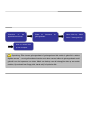 2
2
-
 3
3
-
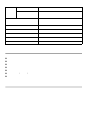 4
4
-
 5
5
-
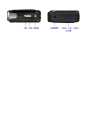 6
6
-
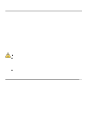 7
7
-
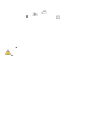 8
8
-
 9
9
-
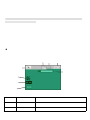 10
10
-
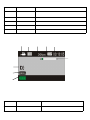 11
11
-
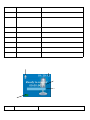 12
12
-
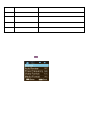 13
13
-
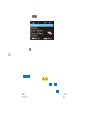 14
14
-
 15
15
-
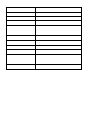 16
16
-
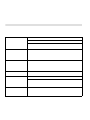 17
17
-
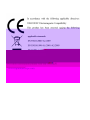 18
18
Andere documenten
-
Denver ACG-8050WMK2 Handleiding
-
Denver ACT-8030WMK2 Handleiding
-
Denver ACT-5002 Handleiding
-
Denver ACT-5040W Handleiding
-
Denver ACT-5040W Handleiding
-
Lenco Sportcam 300 Handleiding
-
Denver ACT-1301MK2 Handleiding
-
Lenco Sportcam 400 Handleiding
-
Denver DIGITAL MINI WILDLIFE CAM (WCS-5020) Handleiding
-
Lenco Sportcam 500 Handleiding